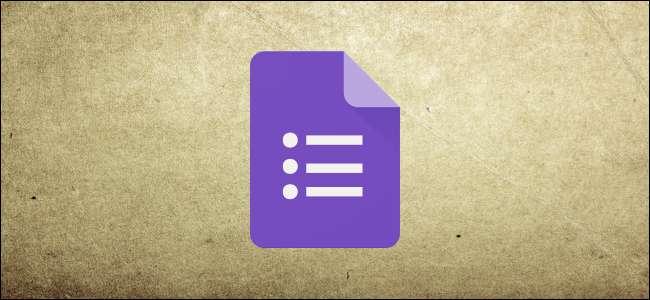
Formuláře Google jsou mocným nástrojem používaným k vytváření bezplatných průzkumů a kvízů online. To však není vše. V této příručce můžete vytvořit kontaktní formulář, který lze vložit přímo na váš web.
Vytvoření kontaktního formuláře ve formulářích Google je velmi jednoduché. Google má pro vás již vytvořenou šablonu, díky níž je vaše práce mnohem jednodušší. Vše, co musíte udělat, je načíst šablonu - přizpůsobit ji, pokud chcete - a poté vložit formulář přímo na svůj web. To je vše. Začněme.
Vytvoření kontaktního formuláře
Chcete-li začít, přejděte do Formuláře Google domovskou stránku a umístěte kurzor na vícebarevné znaménko plus (+) v pravém dolním rohu.

Ze znaménka plus se stává fialová tužka a ikona fialové stránky. Klikněte na fialovou ikonu stránky.
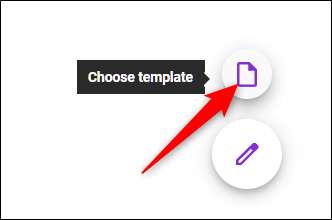
Po otevření okna vyberte šablonu „Kontaktní informace“.
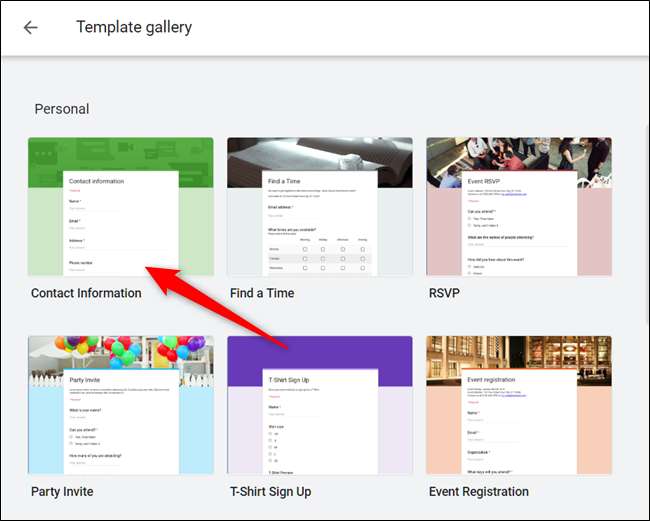
Přizpůsobení kontaktního formuláře
Výchozí šablona obsahuje položky pro jméno, e-mail, adresu, telefonní číslo a komentáře. Pokud do formuláře chcete přidat ještě něco, kliknutím na znaménko plus (+) zobrazíte další pole nebo dotazy.
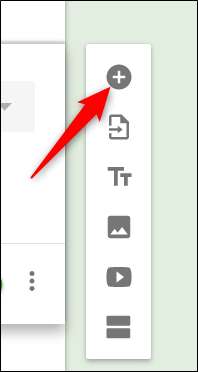
Ve výchozím nastavení je k odeslání formuláře vyžadováno jméno, e-mail a adresa. Chcete-li povolit / zakázat, zda je sekce povinná, či nikoli, klikněte na požadované pole a poté zapněte nebo vypněte přepínač „Vyžadováno“.
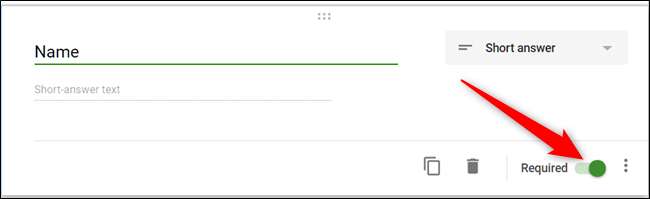
Chcete-li změnit motiv formuláře, kliknutím na paletu v horní části stránky vyberte obrázek záhlaví, hlavní a primární barvy a písmo. Vyberte odtud barvy, které odpovídají motivu vašeho webu, protože se zobrazí, když vložíte formulář na svůj web.
Nakonec kliknutím na ozubené kolo Nastavení změňte chování formuláře, když ho respondenti vyplní
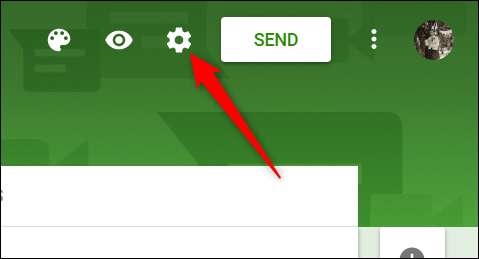
První karta obsahuje několik nastavení, která můžete povolit. Odtud můžete sbírat e-mailové adresy, posílat kopii jejich odpovědí e-mailem a omezit každou osobu na jeden příspěvek. Můžete také zvolit, zda respondenti mohou po odeslání upravit své odpovědi, nebo zobrazit souhrnný graf na konci průzkumu.
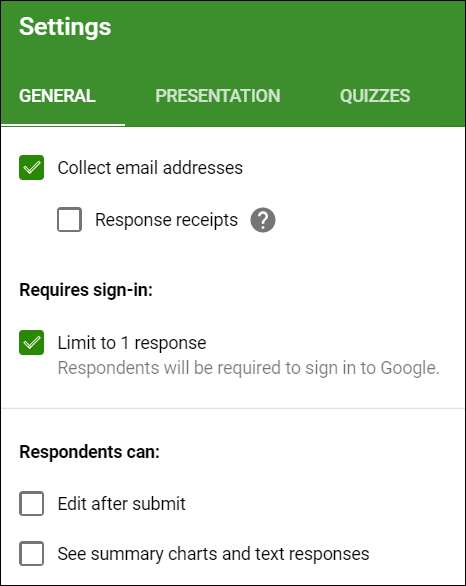
Poznámka: Pokud povolíte možnost „Omezit na 1 odpověď“, musí se respondent přihlásit pomocí svého účtu Google, aby získal přístup k vašemu formuláři. Kdokoli bez účtu Google nebude moci odeslat odpovědi na vaše formuláře. Pokud si nejste jistí, že každý má účet Google, nechte tuto možnost deaktivovanou.
Karta „Prezentace“ zde obsahuje několik nastavení, ale jediné, na čem nám záleží, je potvrzovací zpráva, která se respondentům zobrazí po odeslání formuláře. Tato zpráva se zobrazí lidem po odeslání kontaktního formuláře.

Po dokončení potvrďte změny kliknutím na tlačítko Uložit a vraťte se do formuláře.
Vložení kontaktního formuláře
Jakmile vše v kontaktním formuláři dokončíte, klikněte na tlačítko Odeslat v horní části stránky.
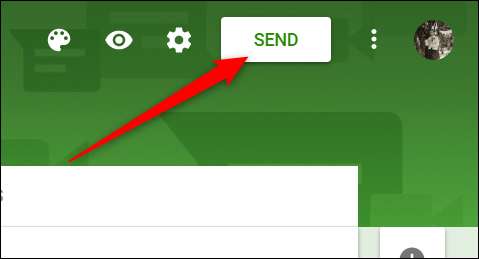
Klikněte na kartu lomené závorky (<>) a poté kliknutím na „Kopírovat“ zkopírujte vložený HTML do schránky.
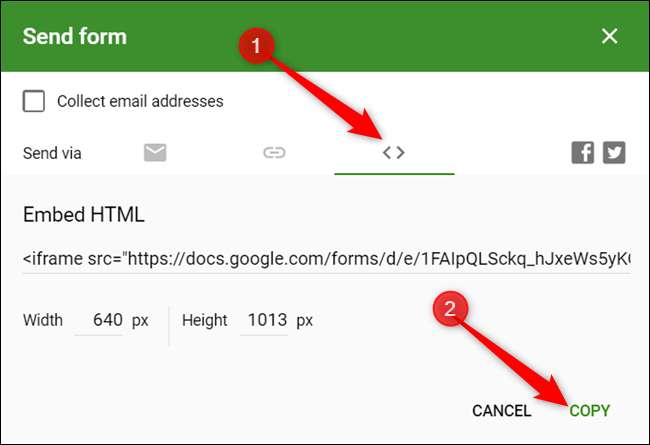
Pokud potřebujete změnit rozměry formuláře a jeho vzhled na vašem webu, změňte šířku a výšku pod HTML kódem, než kliknete na „Kopírovat“.
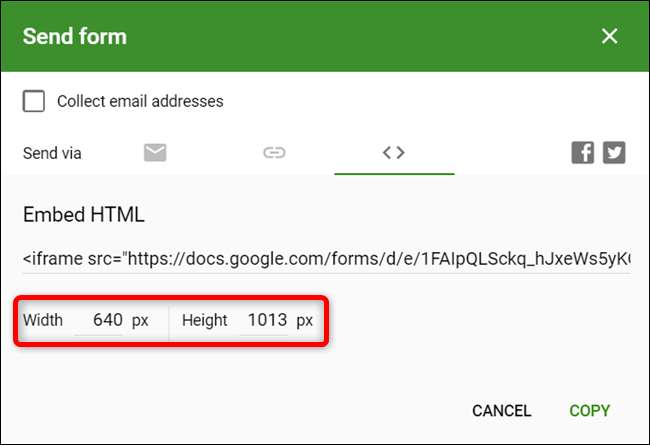
Nyní vše, co musíte udělat, je vložit kód do editoru HTML na stránce WordPress nebo přímo do souboru .html vašeho webu, kde chcete, aby se formulář zobrazil.
Pokud velikost nevypadá správně, obejděte se, netrapte se. Stačí se vrátit a pohrát si s čísly šířky a výšky a znovu zkopírovat kód, dokud na vašem webu nebude vše vypadat perfektně.
Sbírání odpovědí v Tabulkách Google
Jednou z nejlepších funkcí ve Formulářích Google jsou všechny shromážděné odpovědi, které lze odeslat přímo do tabulky Tabulek Google. Odtud můžete používat Sheetovy vzorce a grafy, zobrazovat odpovědi v reálném čase a instalovat doplňky pro další analýzu, filtrování a manipulaci s daty.
Chcete-li nastavit tabulku pro odpovědi, vyberte kartu „Odpovědi“ a poté klikněte na zelenou ikonu Tabulky.
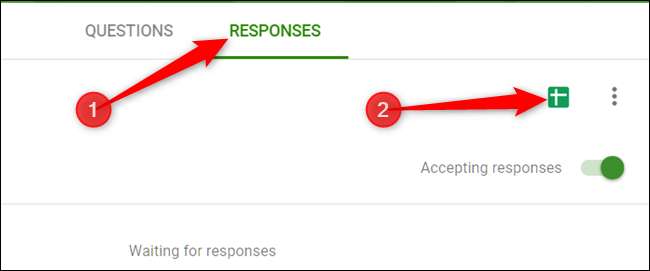
Poté klikněte na „Vytvořit“ a vygenerujte novou tabulku pro uložení všech vašich odpovědí.
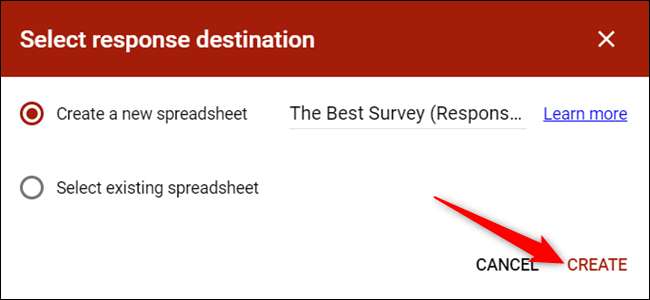
Alternativně, pokud již máte tabulku, do které chcete odpovědi dostat, klikněte na „Vybrat existující tabulku“ a postupujte podle pokynů. Tabulka se uloží do vašeho Řídit a je k dispozici prostřednictvím Domovská stránka tabulek také.
A je to. Každá tabulka obsahuje všechny odpovědi spolu s časovým razítkem, kdy byl průzkum dokončen, což usnadňuje kontakt s vašimi klienty.








